Si bien YouTube es una herramienta increíble y un sitio web que realmente puede reemplazar su suscripción a Netflix, no es perfecto. Desde anuncios que no se pueden omitir hasta que requieren una conexión a Internet persistente, he encontrado cinco correcciones para los inconvenientes más irritantes del sitio web, organizados cuidadosamente en categorías. Seguir mis consejos hará de YouTube una experiencia mucho más placentera.
1.) Mira YouTube sin conexión y conviértelo a MP3
Tener que estar constantemente conectado a Internet para ver videos de YouTube puede ser una molestia, especialmente si desea disfrutar del contenido de un determinado canal cuando está en un viaje largo, por ejemplo. Hay un par de formas de hacer esto, pero ambas tienen sus limitaciones.

Primero, el menos arriesgado. Si se suscribe a Google Play Music, también obtiene acceso a una función de YouTube llamada Music Key. Esto le permite, entre otras cosas, descargar videos musicales para reproducirlos sin conexión si tiene un teléfono Android. Solo hay videos musicales disponibles y solo puede conservarlos durante 30 días.
Todo lo que necesitas saber sobre YouTube Red
Ahora, el método general y dudoso: para descargar cualquier video para reproducirlo sin conexión, simplemente copie la URL del video que desea y vaya a keepvid.com. Pegue la URL en el cuadro en la parte superior de la página y haga clic en Descargar.
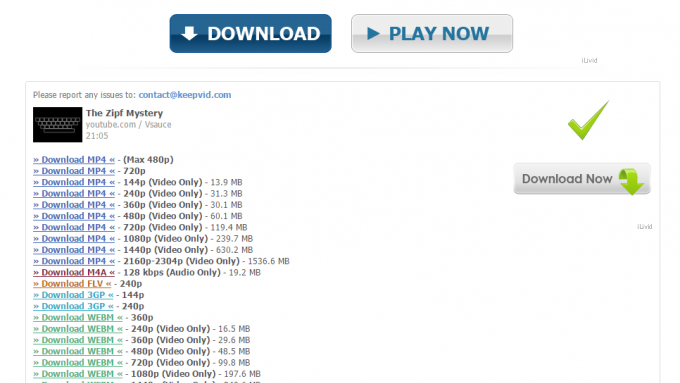
Se le presentará una lista de opciones de descarga, aunque la mayoría de ellas se limitan solo a audio o video. Las dos opciones principales son generalmente la mejor opción, ya que le brindan archivos .mp4 de calidad de 480p o 720p que tienen audio y video. O simplemente seleccione uno de los enlaces .MP3 en su lugar. Evite otros botones de descarga esparcidos por la página: estos son anuncios que intentarán hacer que descargue software. No necesita software adicional para descargar un video de KeepVid.
2.) Eliminar comentarios de YouTube
Los comentarios de YouTube realmente pueden estropear su disfrute de un video, ya sea con críticas mordaces, argumentos o spoilers simples que delatan el chiste. Afortunadamente, hay extensiones disponibles que simplemente eliminan el módulo donde normalmente se encuentran los comentarios: descargar Ocultar comentarios de YouTube para Google Chrome o Sin comentarios de YouTube para Mozilla Firefox.
3. Bloquear anuncios (o ver mejores)
Para financiar el contenido del creador, YouTube tiene que mostrar anuncios, conocidos como ‘pre-rolls’ a los usuarios cuando ven un video. Algunos de ellos pueden durar más de cinco minutos, aunque estos anuncios verdaderamente épicos generalmente le dan la opción de omitirlos después de cinco segundos. Estos anuncios también están comenzando a aparecer en más tiempo con anuncios que se muestran cada 10 minutos. Si bien no recomiendo usar los diversos métodos para bloquear la publicidad en la web, existen algunas formas de al menos cambiar los anuncios que ve.
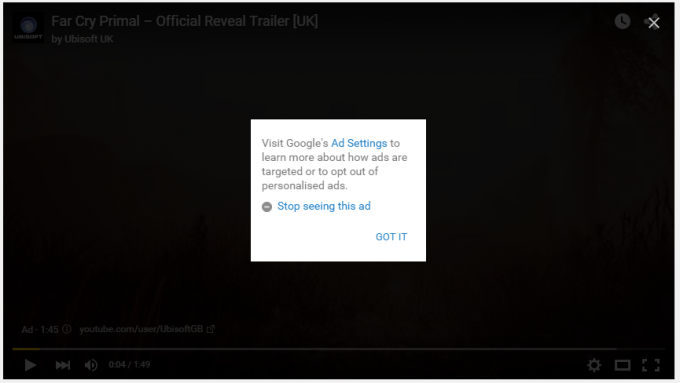
Si recibe un anuncio que no puede omitir y no le gusta, simplemente presione Actualizar y se le dará otro anuncio diferente. Incluso puede obtener uno que pueda omitir antes. Si sigue recibiendo el mismo anuncio repetidamente y lo encuentra molesto, puede bloquearlo para no volver a verlo nunca más. Para hacer esto, haga clic en el botón pequeño “i” en la parte inferior izquierda del video y haga clic en “Dejar de ver este anuncio”. Prácticamente, esto también omitirá el anuncio actual y lo llevará directamente al video. No está claro con qué frecuencia puede salirse con la suya haciendo esto.
Si desea dejar de ver anuncios personalizados basados en la información que Google tiene sobre usted, haga clic en Configuración de anuncios. Desde allí, puede desactivar los anuncios personalizados, aunque los anuncios que ve se seguirán basando en su ubicación, pero no en ninguna otra información que Google tenga sobre usted, como su historial de visualización, edad, sexo y hábitos de navegación.
Solucionar el tartamudeo y el retraso de YouTube en Google Chrome
Los espectadores con computadoras más lentas a menudo difaman el hecho de que los videos de YouTube que se transmiten a 60 fps en lugar de 30 fps y otros tienen problemas para reproducir videos HD sin tartamudear. Una solución simple que muchos usuarios han encontrado que funciona de manera efectiva es deshabilitar la aceleración de hardware en Google Chrome. Para hacer esto, vaya a Configuración y busque ‘aceleración de hardware’. Desmarque la casilla y debería ver un rendimiento mejorado. Los usuarios de Chrome pueden descargar la extensión h264ify, que obliga a YouTube a mostrar video usando el códec H.264 en lugar de VP8 / VP9, mejorando el rendimiento en algunos casos.
Vista previa de clasificaciones de video:
YouTube no tiene la costumbre de mostrar videos que cree que odiarás, pero a veces es bueno saber que estás a punto de ver un video que probablemente disfrutarás. La extensión de vista previa de calificaciones de YouTube es una práctica extensión para Google Chrome que agrega la barra azul / blanca a la miniatura de cada enlace de video en cada página de YouTube.
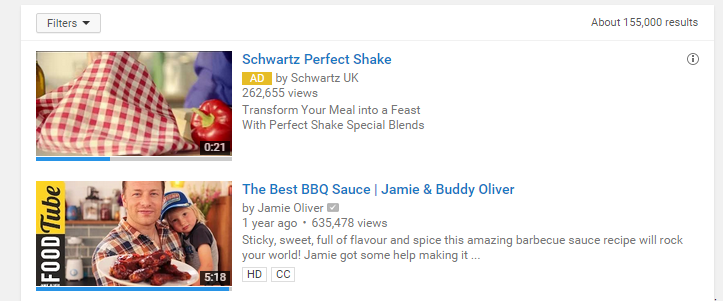
La extensión tiene muchas opciones de personalización que incluyen color, tamaño y una opción para resaltar los videos mejor calificados en cualquier página. Imprescindible para cualquier YouTuber ávido.
